スマホを使ってRide with GPS(RWG)からガーミン(Garmin Edge)へルート転送する方法
『Ride with GPS(RWG)』を使って、スマホを経由して簡単にガーミンのEdgeデバイスにルートを転送する方法です。
■Ride with GPSのルートをガーミン(Garmin)Edgeシリーズにルート転送する
今回はRide with GPS(以下、RWG)で作成したルートをスマホを使ってガーミンのEdgeシリーズに転送する方法を紹介します。スマホを使うと言ってもBluetooth連携させておけば良いだけなので、簡単です。
概要
2020年3月にルートラボがサービス停止となり、多くの難民が発生しました。現在はRide with GPSが無課金で使用出来る機能が多く、一定のシェアを獲得しています。
当初はEdgeシリーズへのルートの転送に苦労していましたが、日本ローカルなサービスから世界的に普及しているサービスを使う事で逆に便利になった部分もあります。
今回はEdgeシリーズ用に作られたRide with GPSの『Connect IQアプリ』を使用して、Ride with GPSからEdgeにルートを手軽に転送する方法を紹介します。
※このエントリは、全く初めての方を対象にしているため準備編が長いです。既にスマホとEdge端末の連携が完了している方で、ルート転送のやり方だけ見たい場合は『■コースを転送する』から読んでください。
■準備
それでは手順です。まずはスマホ側から準備します。
Connect IQ アプリのインストール
まずスマホに『Connect IQ』のアプリをインストールします。インストールしたら、アプリを立ち上げます。※『Garmin Connect』アプリではありませんのでご注意!
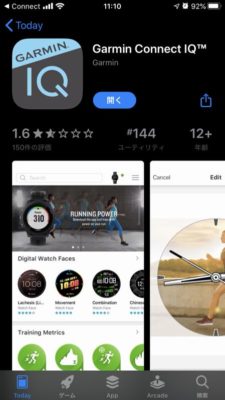
アプリを立ち上げたら、検索して『RWGのConnect IQアプリ』を表示させ、ダウンロードします。
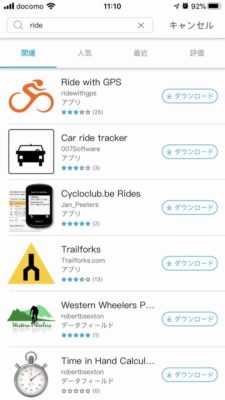
■スマホとアプリの接続設定
次は『Connect IQアプリ』にダウンロードした先ほどの『RWGのConnect IQアプリ』(ややこしいですね)をEdge530に転送します。
スマホとEdge530のペアリング
スマホにダウンロードされたRWGアプリをEdge530に転送します。あらかじめ、スマホとEdge530をBluetooth接続しておいて下さい。Bluetooth接続出来たら、スマホのConnect IQアプリに戻ります。
Edg530との接続状態が表示されます。
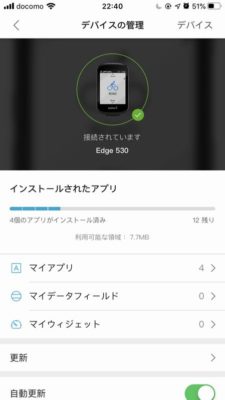
私のようにEdge530が2台ある人は、右上の『デバイス』をタップするとEdge端末を切り替えることが出来ます。どちらのEdge端末にアプリを転送するのか確認しておきましょう。
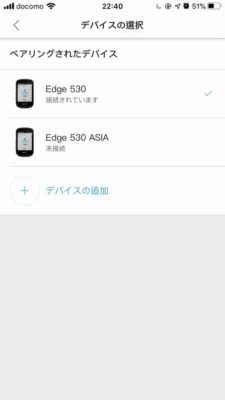
RWGアプリをEdge530に転送する
スマホとEdge530をペアリングした状態でしばらく放置します。するとRWGアプリがEdge530に転送されるはずです。転送自体は一瞬で終わります。転送されていない状態では、この画像の『インストールされたアプリ』という文章の上あたりに『転送待ちのキュー』などの表示があるはずです(スクショは撮り忘れた)。
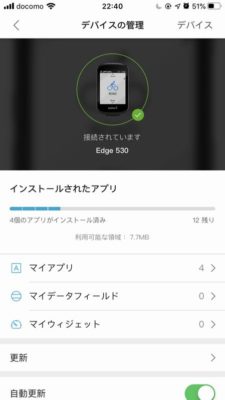
RWGアカウントとRWGアプリの接続認証
RWGアプリの転送が終わると、RWGアカウントとEdge530の接続認証が始まります。Edge530側には、いつの間にかこの様な画面が表示されているはずです。『お前のRWGアカウントとこのデバイスをペアリングするために、rwgps.com/iqというURLへアクセスしろ』ということですね。スマホまたはPCから『rwgps.com/iq』のURLにアクセスしましょう。URLにはhttpsなど不要なので、『rwgps.com/iq』をブラウザのアドレス欄にそのまま打ち込めばOKです。

そのURLにアクセスすると、スマホだと以下のような画面になります。上記画像のような6桁の認証コードを入力します(コードは人によって異なりますよ)。私のスマホ(iPhoneです)は入力時の挙動がおかしく、上手く入力出来ませんでした。そのためいったんメモ帳アプリに打ち込んだコードをコピーして貼り付けすると上手くいきました。
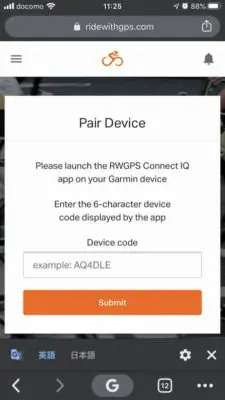
ちなみにPCからアクセスすると、以下のような画面になります。いきなりコード入力画面になり、ログインなどは特にしていません。既にこのPCではログイン状態にあったからだと思われます。人によっては、ログインが必要になるかもしれません。
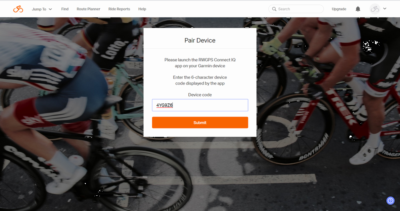
ペアリングに成功すると端末を認証するか聞かれますので『comfirm』をタップ。
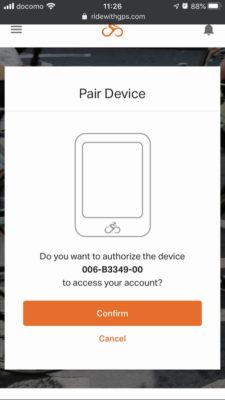
成功するとアカウントとペアリングされたとの表示が出ます。
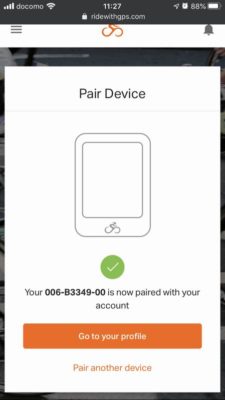
これで『スマホ⇒Edge端末』へのアプリの転送と、アカウントの連携は終わりました。Edge530側のConect IQのメニューの中にも無事にRWGが追加されました。準備完了です。
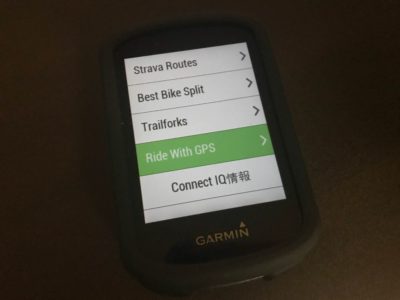
■コースを転送する
準備が整いましたので、実際にコースを転送してみます。
スマホとのペアリングとアプリ起動
コースはスマホを経由してEdge端末に転送されてきますので、まずはスマホとEdge端末をBluetoothでペアリングしておきます。Bluetooth接続が確立したら、次にEdge530のメニューから先ほど転送したRWGのConnect IQアプリにアクセスします。日本語版は、Edge530本体の左側にある下ボタンを押してメニューに入り『Connect IQ ⇒ Ride With GPS』と選択します。英語版も同じくEdge530本体の左側にある下ボタンからメニューに入り『Connect IQ ⇒ Ride With GPS』と選択します。
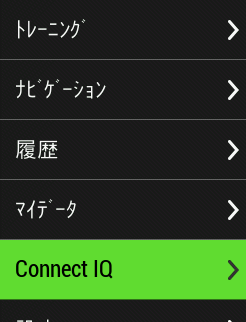
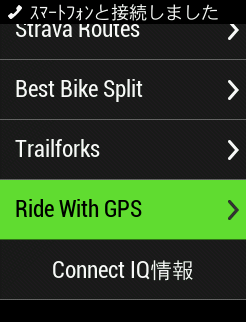
アプリを立ち上げて、もしスマホとのペアリングが完了されていないとこの画面が出ます。ペアリングしてあげましょう。
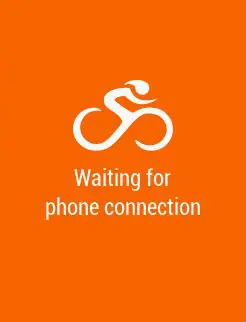
コース選択と転送
無事にスマホと接続すると、メニュー画面が出ます。『最近作成したコース(Recent Routes)』または『ピンをつけたコース(Pinned Routes)』のどちらかから選択します。

ダウンロードするコースを選択します。
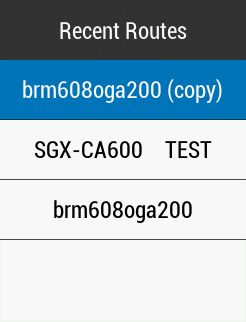
ダウンロードだけにするか、ダウンロードしてそのままナビを開始するか選択します。通常はダウンロードのみになりますかね。
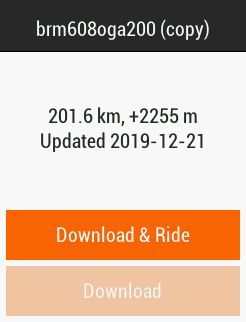
転送が開始され、完了画面が出ます。
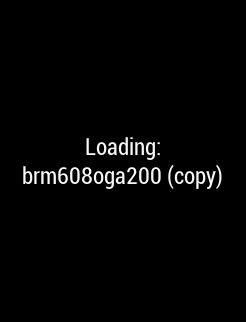
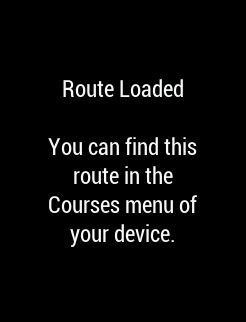
ダウンロードしたコースの確認
それでは転送されたコースを確認します。メニューから『ナビゲーション』⇒『コース』と選択。無事に転送されていれば、コースが表示されるはずです。
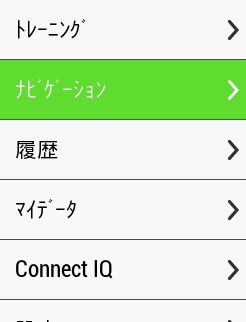
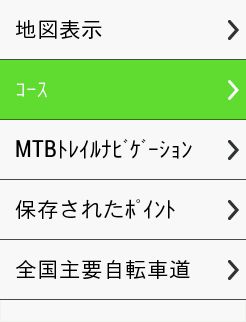
無事にコースが表示されています。先ほど転送した『brm608oga200』の他に、SR600奥入瀬のコースも表示されていますね。SR600奥入瀬のコースはアイコンがSTRAVAになっていますが、これはRWGと同様にSTRAVAにもConnect IQアプリがあり、そちらを使ってコースを取り込んだためです。STRAVAからも同様の手順で転送可能でした。
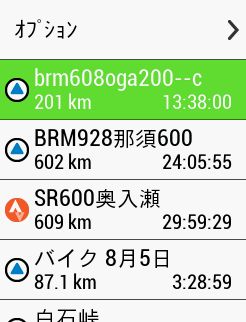

注意したいのは、男鹿200のコース名称が『brm608oga200–copy–』になっている点。RWG上の元のコース名は『brm608oga200(copy)』でした。アルファベットと数字以外は表示出来ず、それ以外は文字化けするということです。STRAVA経由だと漢字が表示されているのですが…。
ちなみにRide with GPSで漢字だけでコース名を付けたコースを転送するとどうなるか?をやってみたところ、この通りハイフンしか表示されませんでした。

これでコースの転送は完了です。スマホを介してRWGやSTRAVAのサーバーから直接コースを取得しますので、今までよりもはるかに簡単になりました。これでコースの転送は、当日の朝やれば大丈夫ですね!(フラグ)
この通り、非常に利便性の高いEdge530。迷っている人は、早めに買っておきましょう。どうせ買うことになるのですから…。
Edge530に関しては、純正シリコンケースもセットで買うのをお勧めします。




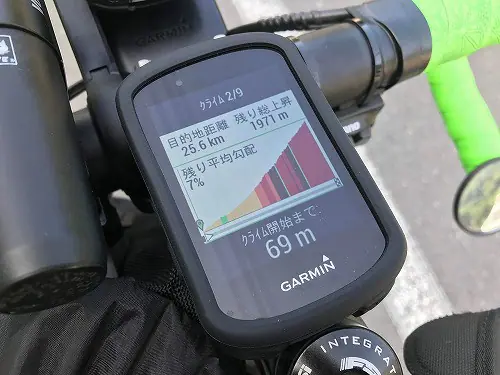
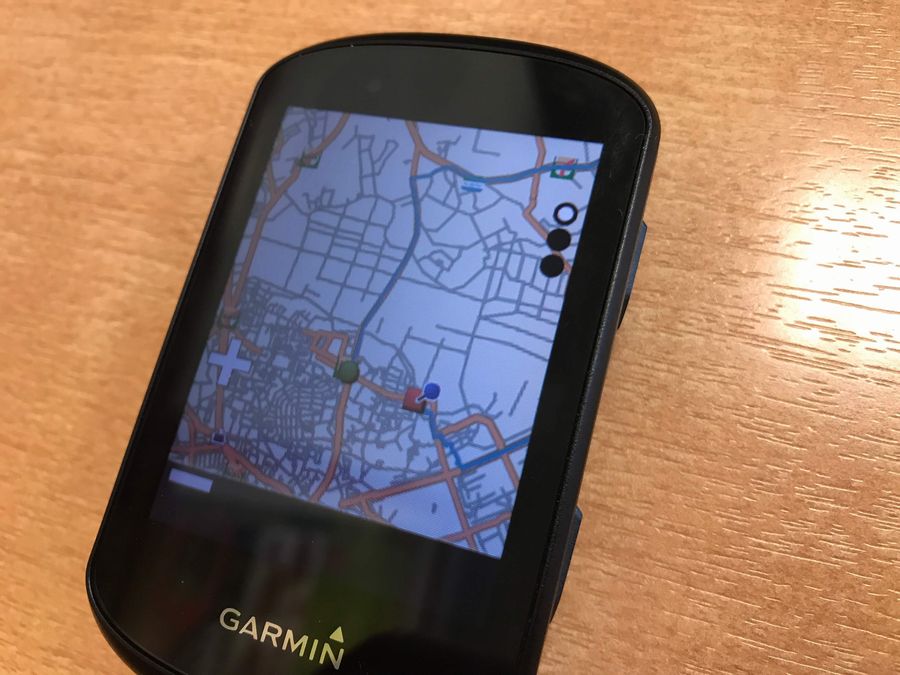
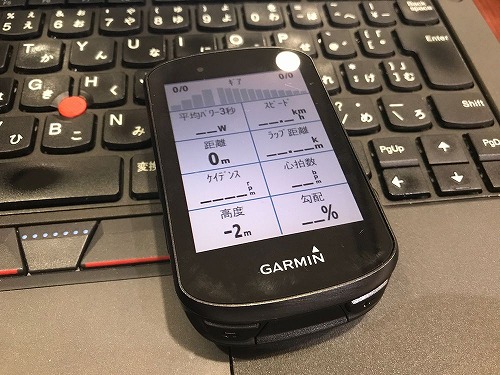

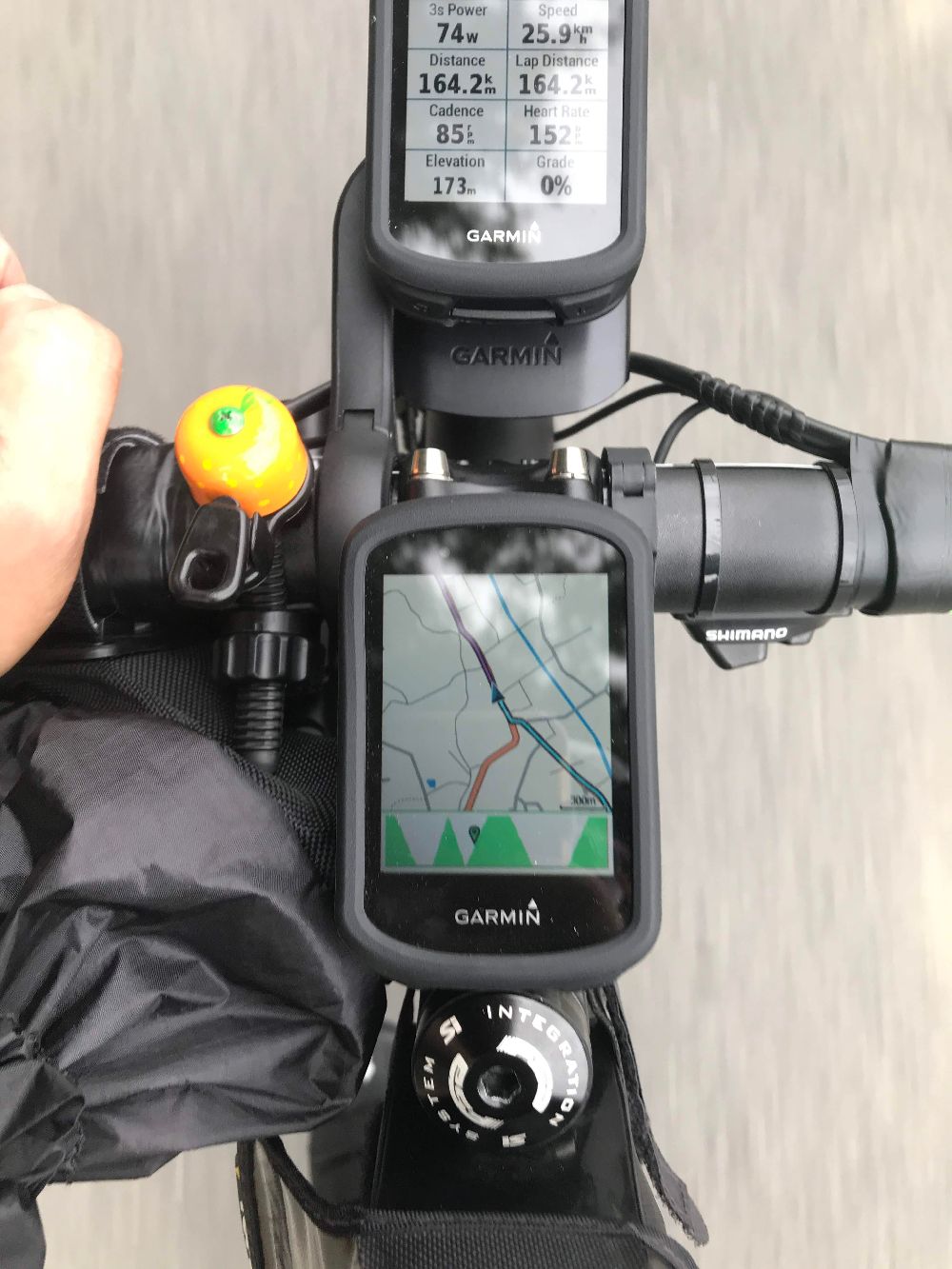


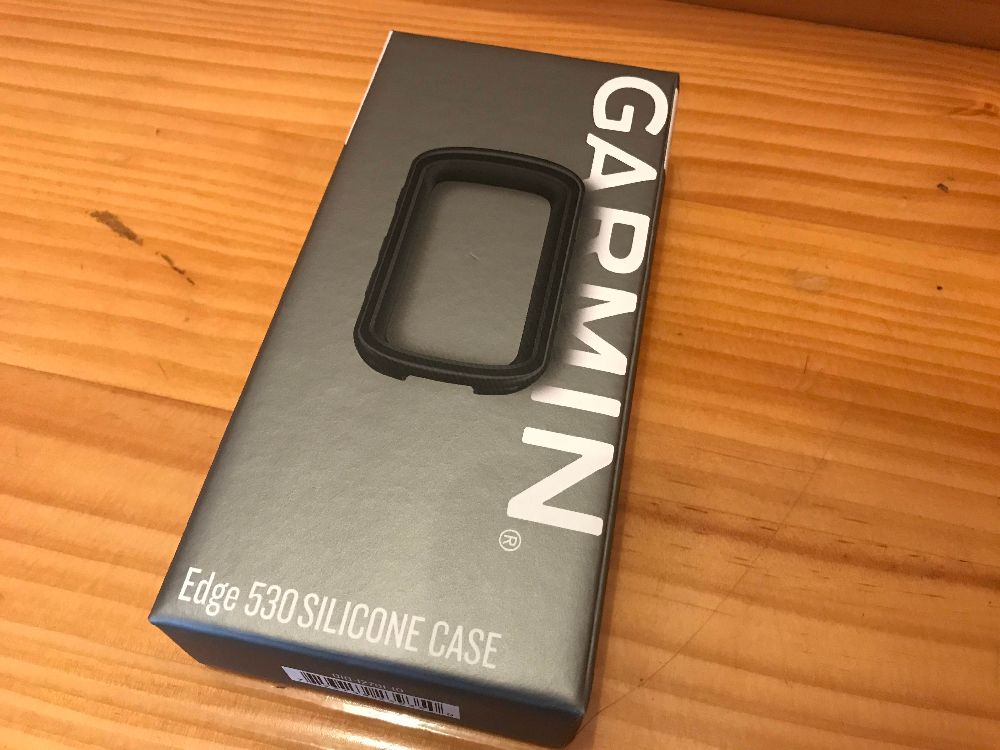
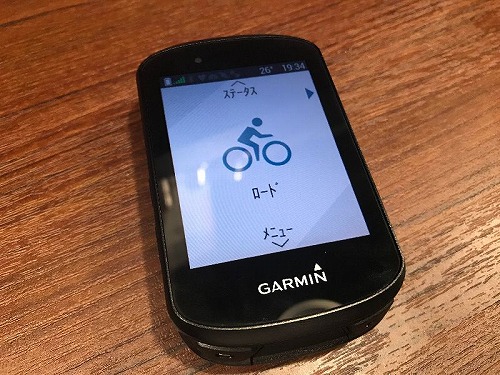
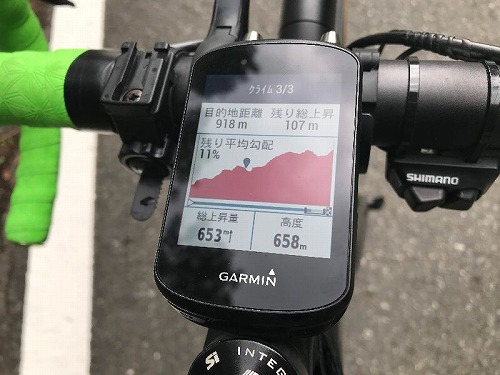


すいません。教えてください。スマホ(iphone)を使ってrwgからガーミンにデータを送る手順の 『アプリを立ち上げたら、検索してRWGのConnect IQアプリを表示させ、ダウンロードします』のところで、【デバイスが選択されていません】となりインストールできません。何が原因でしょう?どうすれば良いでしょうか?
河野さん
コメントありがとうございます。
『アプリを立ち上げたら、検索してRWGのConnect IQアプリを表示させ、ダウンロードします』のところで、【デバイスが選択されていません】となりインストールできません。
この限られた情報から私が勝手に推測するに、iPhoneとEdge530(または830)がbluetooth接続されていないからではないでしょうか。
丁寧に纏めて頂きありがとうございます。
ただ、疎いながらも手順通りに順調に作業を進めてきましたが最後のピン留めを選択する所でガーミンはno foundとなります。
RWGの設定や作業で不手際があるのか?若しくはサブスク会員でなければこの作業が完結しないのが?如何なものでしょうか?
ますゆきさん
コメントありがとうございます。まずRide with GPSに課金をする必要はありません。私も無課金ユーザーです。
ガーミンがno Foundになるということは、スマホとガーミンがbluetooth接続されていないためと思われますが、どうでしょうか。
もう一度アカウント取得からやり直してみました。
仰る通り繋いだはずのBT接続が切れていたりもしており何度かチャレンジしましたら成功しました。
もう感動の嵐です!
ご助言ありがとうございました!
素晴らしい記事です!
ますゆきさん
どうもありがとうございます!繋がって本当に良かったです。
褒めていただいて、こちらも嬉しいです!
丁寧なまとめありがとうございます!
記載いただいた手順に沿ってコースをGARMINにダウンロード、「You can findthis route—」という表示まで進めたのですが、GARMIN端末内のコースに表示されません。何か原因や対策などあるでしょうか?端末はGARMIN edge 830を使用しています。
名無しさん
コメントありがとうございます。まず使っているサービスは、Ride with GPSでしょうか?
もしそうだとしたら、「You can findthis route—」まで進むが、そこから『ナビゲーション』⇒『コース』でコースが表示されないのは、理由が分からないですね…。
・Edge830を再起動してください
・もう一度同じ作業を試してみてください
上記を行ってもうまくいかない場合、何か理由があるとは思いますが…名無しさんの使用環境に関する情報が分かりませんので、これ以上はお力になれそうにないです。本当に申し訳ありません。宜しくお願いします。
コメントありがとうございます。お礼が遅くなり申し訳ございません。その後、解決しました。元々、友人に共有してもらったコースの表示に苦戦していたのですが、友人のプライバシー設定が自分のみになっていたことが原因だったようです。コースを自分のアカウントにコピーした上で記事の手順を踏んだら表示されました!
名無しさん
解決出来たとのことで良かったです。こちらもトラブルの際の知見が増えました。ありがとうございました。
こんにちは。
丁寧に、活用方法をまとめていただき、ありがとうございます。
「GARMIN Connect IQ」で、「RIDE with GPS」をダウンロードすることができずに、先に進めません。
初歩的な質問で、申し訳ないですが、アドバイスをお願いいたします。
Gregpapaさん
確認したところアプリをダウンロードする段階で、Edge端末とスマホとのbluetooth接続が必要でした。bluetooth接続は完了したうえで、Connect IQからダウンロードしようとしていますでしょうか?
こちらの記事を参考に、気になるルートをGARMINへ転送することが出来ました。大変助かりました。ありがとうございます!
YUKIさん
コメントありがとうございます!お役に立てたようで、何よりです。